Als Open-Source-Betriebssystem bietet Linux zahlreiche leistungsstarke und vielseitige Anweisungen für den Umgang mit Dateien und Verzeichnissen. Ein solcher Befehl, der beim Umgang mit komprimierten Dateien eine wichtige Rolle spielt, ist der entpacken Befehl. Komprimierte Dateien sind eine gängige Methode, um Platz zu sparen und Daten effizient zu teilen. Unter Linux ist die „entpacken“ Der Befehl beinhaltet die Rettung, wenn Sie Dokumente aus ZIP-Dateien extrahieren müssen. Dieser für Einsteiger angenehme Leitfaden führt Sie durch die Grundlagen des „entpacken“ Befehl , seine Syntax, Optionen und praktische Beispiele.
Befehl zum Entpacken unter Linux
- Syntax des Unzip-Befehls
- Optionen im unzip-Befehl unter Linux
- Beispiele für den Unzip-Befehl unter Linux
Syntax des Unzip-Befehls
Die einfache Syntax von „ entpacken Der Befehl lautet:
unzip [options] filename.zip>
- entpacken: Dies ist der Befehl selbst, der die Bewegung zum Entpacken oder Extrahieren von Dokumenten aus einem ZIP-Archiv angibt.
- [Optionen]: Optionale Parameter, die das Verhalten des Befehls „unzip“ anpassen. Diese Optionen können Flags einschließlich -l enthalten, um den Inhalt des ZIP-Datensatzes aufzulisten, ohne ihn zu extrahieren, oder -d, um das Zielverzeichnis für die extrahierten Dateien anzugeben.
- Dateiname.Zip: Der Aufruf des ZIP-Archivdokuments, aus dem Dokumente extrahiert werden. Dieser muss durch den tatsächlichen Namen der ZIP-Datei ersetzt werden, die Sie entpacken müssen.
Optionen im unzip-Befehl unter Linux
Hier sind die am häufigsten verwendeten Optionen im Unzip-Befehl unter Linux.
Optionen | Beschreibung | Syntax |
|---|---|---|
| -l | Listet den Inhalt der ZIP-Datei auf, ohne ihn zu extrahieren. Es bietet eine Einführung in Dateien und Verzeichnisse im Archiv sowie Informationen zu Berechtigungen, Komprimierungsverhältnis und Änderungszeitstempeln. | unzip -l [filename.zip]> |
| sagen | Gibt die Zielverzeichnisliste zum Extrahieren von Dokumenten an. Mit dieser Auswahl können Kunden einen bestimmten Eintrag auswählen, aus dem der Inhalt des ZIP-Datensatzes extrahiert werden kann. | unzip -d [target_directory][filename.zip]> |
| -Q | Arbeitet im leisen Modus und unterdrückt die normale Ausgabe für die Dauer der Extraktion. Dies ist von Vorteil, wenn Sie Dateien extrahieren möchten, ohne unnötige Informationen anzuzeigen. | unzip -q [filename.zip]> |
| -Ö | Überschreibt Dokumente ohne Aufforderung zur Bestätigung. Diese Option ist verfügbar, wenn Sie Dokumente extrahieren und aktuelle Dateien ohne Eingreifen des Guides ersetzen müssen. | unzip -o [filename.zip]> |
| -P | Gibt ein Passwort für verschlüsselte ZIP-Dateien an. Beim Umgang mit passwortgeschützten Archiven nutzen Sie diese Option, um beim Extrahieren das gewünschte Passwort anzubieten. | unzip -P [your_password] [filename.zip]> |
| -Es ist | Extrahiert Dateien aus dem ZIP-Archiv, auch unter Beibehaltung der Verzeichnisstruktur. Dies ist nützlich, wenn Sie die gleiche Verzeichnishierarchie wie im Archiv beibehalten möchten. | unzip -e [filename.zip]> |
| -T | Testet die Integrität des ZIP-Archivs und prüft auf Fehler oder Beschädigungen. Es überprüft, ob das Archiv legitim ist, bevor es extrahiert werden soll. | unzip -t [filename.zip]> |
| -In | Aktualisiert aktuelle Dateien und fügt neue Dateien aus dem ZIP-Archiv hinzu. Es stellt sicher, dass die einfachsten geänderten oder neuen Dokumente extrahiert werden und unnötige Duplikate vermieden werden. | unzip -u [filename.zip]> |
Beispiele für den Unzip-Befehl unter Linux
1. Grundlegende Extraktion
Um eine grundlegende Extraktion einer ZIP-Datei durchzuführen, verwenden Sie den Befehl unzip „filename.zip“. Dieser Befehl extrahiert alle Dokumente aus dem angegebenen ZIP-Archiv und fügt sie in das aktuelle Betriebssystem ein. Dies ist die einfachste Syntax zum Dekomprimieren und Abrufen des Inhalts einer ZIP-Datei unter Linux.
Syntax:
unzip [filename.zip]>
Beispiel:
Angenommen, Sie haben eine Datei mit dem Namen „ archive.zip ‘, das Sie extrahieren möchten und das zwei Dateien in i enthält, nämlich file1.txt und file2.txt. Wir müssen es in das aktuelle Verzeichnis entpacken.
Syntax und Ausgabe:
unzip archive.zip>
Dieser Befehl hilft beim Extrahieren des Inhalts von archive.zip in das aktuelle Verzeichnis. Die Ausgabe zeigt jede Datei an, während sie extrahiert wird.
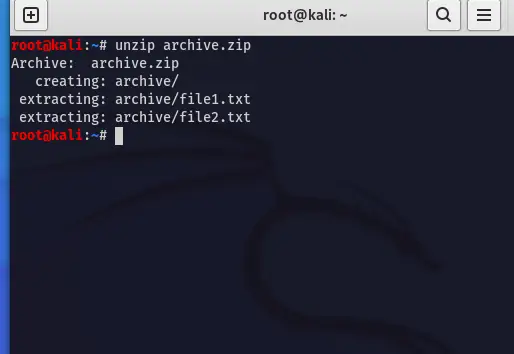
Grundlegende Extraktion
2. In ein bestimmtes Verzeichnis extrahieren
Um Dateien in ein bestimmtes Verzeichnis zu extrahieren, verwenden Sie die Option „ -D ' Option gefolgt vom gewünschten Zielpfad:
Syntax:
unzip filename.zip -d /path/to/destination>
Beispiel:
Angenommen, Sie besitzen eine Datei mit dem Namen ‘archive.zip ,‘ und Sie beabsichtigen, seinen Inhalt in das Verzeichnis‘ zu extrahieren /Pfad/zum/Ziel. '
Syntax und Ausgabe:
unzip archive.zip -d /path/to/destination>
Hierbei richtet sich die Extraktion auf die angegebene „ /Pfad/zum/Ziel, ‘ wie der Desktop. Der Befehl stellt sicher, dass Dateien von „ archive.zip „werden im dafür vorgesehenen Verzeichnis abgelegt.
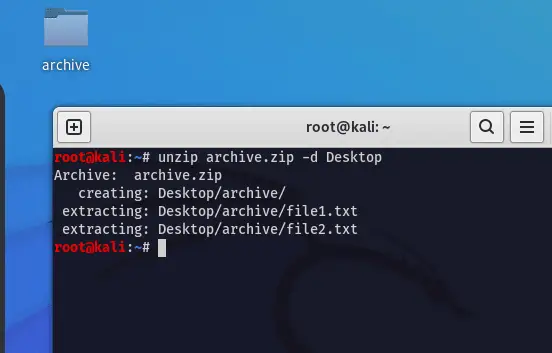
Extrahieren in das spezifische Verzeichnis
3. Inhalte auflisten
Um den Inhalt einer ZIP-Datei anzuzeigen, ohne sie zu extrahieren, wenden Sie die Option „ -l’ Möglichkeit:
Syntax:
unzip -l filename.zip>
Beispiel:
Angenommen, Sie möchten den Inhalt von „ archive.zip ‘ ohne den Extraktionsprozess auszuführen.
Syntax und Ausgabe:
unzip -l archive.zip>
In diesem Szenario ist das „ -l Die Option „stellt eine Liste der darin enthaltenen Dateien bereit ‘archive.zip ‘, ohne die Extraktion zu starten, sodass Sie eine Vorschau der Dateistruktur anzeigen können.
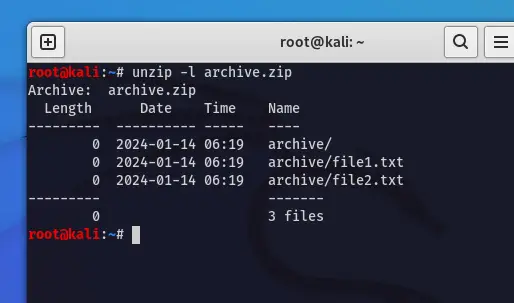
Inhalt auflisten
4. Leiser Modus
Führen Sie die Dateiextraktion leise aus, indem Sie „ -Q ' Möglichkeit:
Syntax:
unzip -q filename.zip>
Beispiel:
Wenn Sie Dateien extrahieren möchten ‘archive.zip ‘ ohne dass irgendwelche Meldungen angezeigt werden.
Syntax und Ausgabe:
wie man einen String in einen Int umwandelt
unzip -q archive.zip>
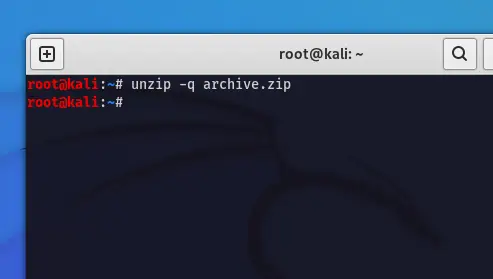
Ruhemodus
Hier befindet sich die ZIP-Datei im Home-Bereich. Deshalb wird sie auch im Home-Bereich entpackt.
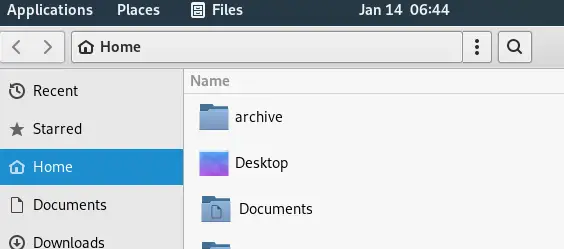
Ruhig nach Hause extrahiert
Hier befindet sich die ZIP-Datei im Home-Bereich und die Extraktion erfolgt am selben Ort. Der Befehl sorgt für einen leisen Extraktionsprozess und unterdrückt Informationsmeldungen.
5. Dateien überschreiben
Überschreiben Sie aktuelle Dateien, ohne die Verwendung der zu bestätigen '-Ö' Möglichkeit:
Syntax:
unzip -o filename.zip>
Beispiel:
Extrahieren Sie Dateien aus „ archive.zip ‘ und überschreiben Sie vorhandene Dateien, ohne eine Bestätigung anzufordern.
Syntax und Ausgabe:
unzip -o archive.zip>
Der ' -Ö „Option erleichtert das Überschreiben von Dateien aus“ archive.zip’ ohne dass eine explizite Bestätigung erforderlich ist, wodurch der Extraktionsprozess optimiert wird.
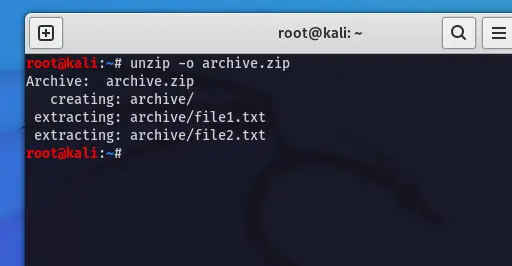
Dateien überschreiben
6. Passwortgeschützte ZIP-Datei
Wenn die ZIP-Datei passwortgeschützt ist, verwenden Sie die Option „ -P ‘ Option zur Angabe des Passworts:
Syntax:
unzip -P password filename.zip>
Beispiel:
Vermuten ' archive.zip „ist mit dem Passwort geschützt“ secure123 .‘ Verwenden Sie die folgende Syntax, um den Inhalt zu extrahieren.
Syntax und Ausgabe:
entspricht der Methode Java
unzip -P secure123 archive.zip>
Hier benötigt die ZIP-Datei das Passwort „ secure123 ‘ zur Extraktion. Der ' -P Mit der Option „können Sie das Passwort direkt in der Befehlszeile angeben.
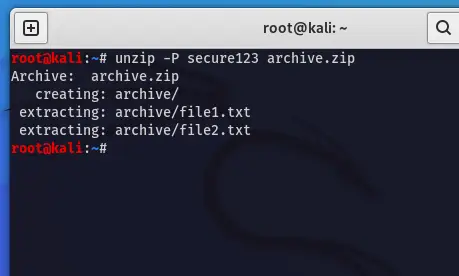
Passwortgeschützte Zip-Datei
7. Verschlüsselung und Sicherheit
Um verschlüsselte Dateien zu extrahieren und die Sicherheit aufrechtzuerhalten, ernennen Sie das „ -Es ist' Alternative:
Syntax:
unzip -e filename.zip>
Beispiel:
Wenn ' archive.zip ' enthält verschlüsselte Dateien, verwenden Sie die ' -Es ist ‘ Alternative für stabile Extraktion.
Syntax und Ausgabe:
unzip -e archive.zip>
Der ' -Es ist Die Option gewährleistet die sichere Extraktion verschlüsselter Dateien aus „ archive.zip, ‘ Wahrung der Vertraulichkeit und Sicherheit der Inhalte.
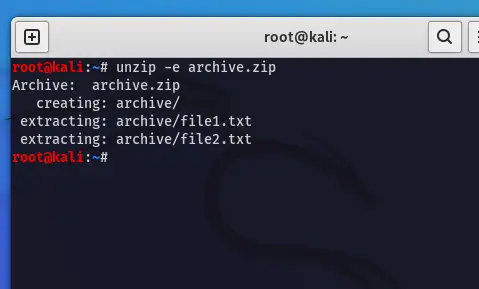
Verschlüsselung und Sicherheit
8. Vorhandene Dateien aktualisieren
Aktualisieren Sie vorhandene Dateien während der Extraktion mit dem Befehl „ -In ' Möglichkeit:
Syntax:
unzip -u filename.zip>
Beispiel:
Wenn Sie vorhandene Dateien von „aktualisieren möchten“ archive.zip ‘ ohne neuere Variationen zu überschreiben, ernennen die '-In ' Möglichkeit.
Syntax und Ausgabe:
unzip -u archive.zip>
Der ' -In „Auswahl aktualisiert Dateien von „archive.zip“ Am besten ist es, wenn ein neueres Modell verfügbar ist und Sie vermeiden, modernere Dateien mit älteren zu überschreiben.
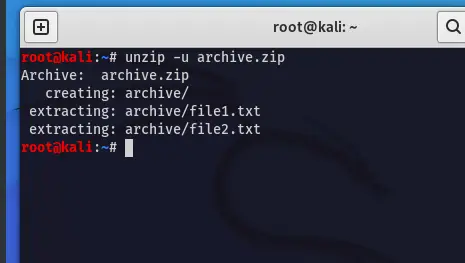
Vorhandene Datei aktualisieren
9. Komprimierungsinformationen anzeigen
Rufen Sie mit der Komprimierung verbundene Details während der Extraktion ab '-MIT ' Möglichkeit:
Syntax:
unzip -Z filename.zip>
Beispiel:
Wenn Sie beim Extrahieren von Dateien aus „ archive.zip .’
Syntax und Ausgabe:
unzip -Z archive.zip>
Der ' -MIT Die Auswahl liefert Details zu den Komprimierungstechniken, die in „archive.zip“ zu einem bestimmten Zeitpunkt des Extraktionsprozesses verwendet werden, und bietet Einblicke in die verwendeten Komprimierungstechniken.
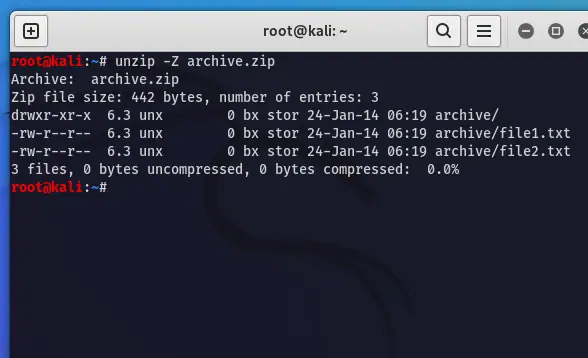
Komprimierungsinformationen anzeigen
Häufig gestellte Fragen zum Unzip-Befehl – FAQs
Kann ich mehrere ZIP-Dateien gleichzeitig extrahieren?
Ja, Sie können mehrere ZIP-Dateien extrahieren, indem Sie deren Namen nacheinander im Befehl angeben.
Wie extrahiere ich Dateien in das aktuelle Verzeichnis?
Wenn mit „-d“ kein Ziel angegeben wird, werden die Dateien möglicherweise in das aktuelle Verzeichnis extrahiert.
Kann ich eine passwortgeschützte ZIP-Datei entpacken?
Ja, verwenden Sie die Option „-P“ gefolgt vom Passwort, um Dateien aus einem passwortgeschützten ZIP-Archiv zu extrahieren.
Gibt es andere Komprimierungsformate, die von unterstützt werden? unzip> Befehl?
Der
unzip>Der Befehl unterstützt hauptsächlich ZIP-Dateien. Für andere Formate wie tar oder gzip müssen Sie möglicherweise andere Befehle verwenden (tar>,gzip>, usw.).
Kann ich eine vorhandene ZIP-Datei mit neuen Dateien aktualisieren?
Ja, Sie können das verwenden
-u>Option zum Aktualisieren eines vorhandenen Archivs:unzip -u existing.zip newfile.txt>.
Abschluss
Abschließend ist die „entpacken“ command ist ein flexibles Tool zum Umgang mit komprimierten Dokumenten unter Linux. Ausgestattet mit den Informationen zur primären Syntax und den Optionen können Sie ZIP-Archive bei Ihren Befehlszeilenabenteuern effizient extrahieren und steuern. Wenn Sie mit dem Befehl „unzip“ testen, gewinnen Sie möglicherweise Selbstvertrauen im Umgang mit komprimierten Dateien wie z Linux-Profi .
